下载:
这个链接直接下载,不需要登录 http://www.vmware.com/cn/products/workstation/workstation-evaluation
账号密码需要自己注册
建议英文界面操作,邮箱手机可填写自己的,职业随意英文即可,地址信息建议如下填写,
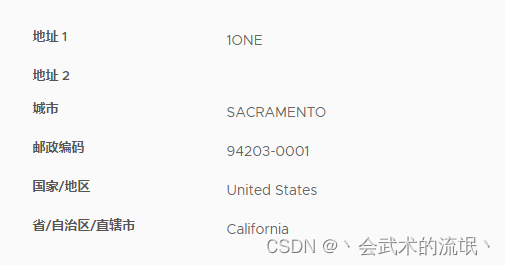
上述连接如果失效参考如下:
1.进入VMware官网,点击左侧导航栏中的下载,再点击图中标记的Workstation Pro,如下图所示。

2.根据操作系统选择合适的产品,点击转至下载,如下图所示。

3.可以选择版本,默认为最新版本。选择好版本以及系统环境后点击立即下载,下载速度很慢的话,建议科学上网。

安装:
打开.exe文件, 不懂请自觉度娘何为exe。

接受协议,当然你也可以不接受。
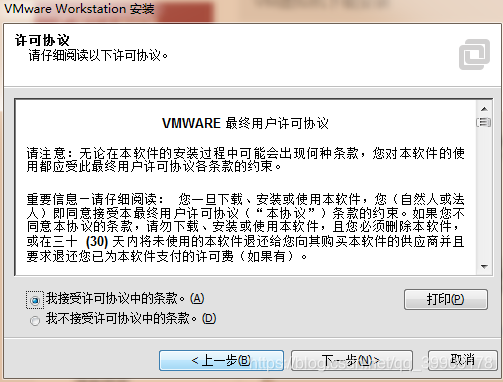
安装位置默认在C盘,可自己修改,安装路径尽量不要有中文。

增强型虚拟键盘,想了解,请自行度度娘。我感觉没用 就没装
vmware添加到path有针对vmware命令作用、将Vmwareworkstation控制台工具添加到系统PATH,这个保持默认即可,加入环境变量属于一种针对vmware命令行操作的一种增强使用。
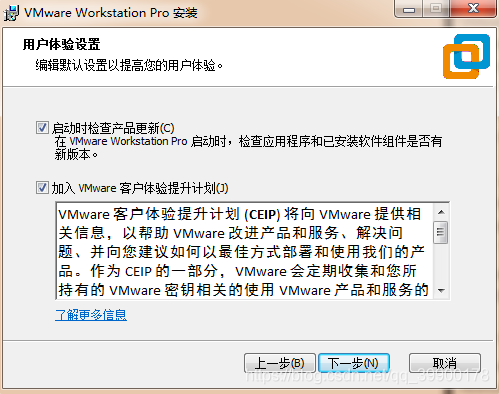
下一步
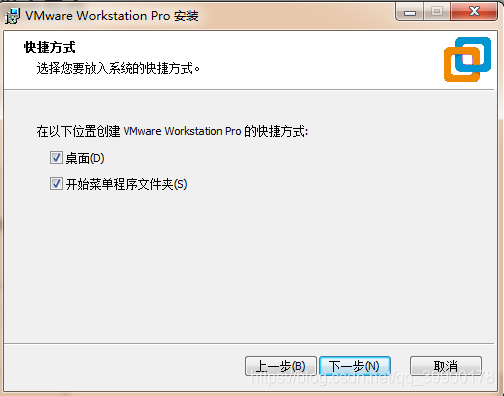
自己决定
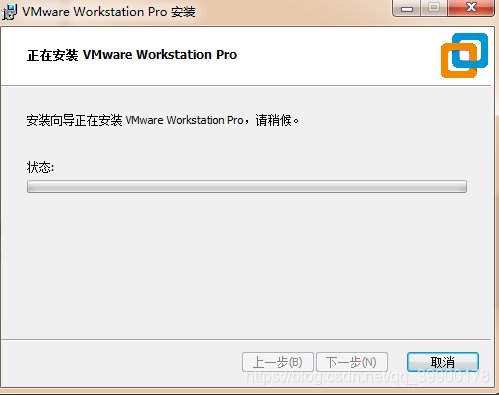
许可证界面
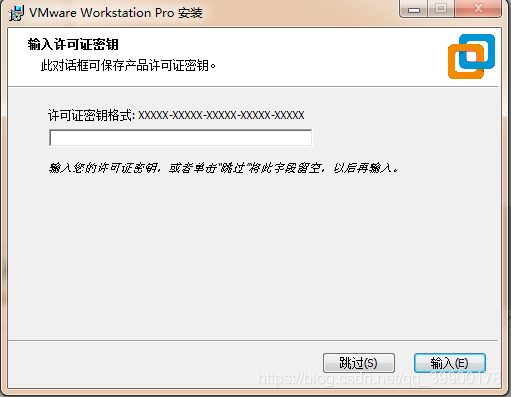
许可证自己百度
安装好效果

创建新的虚拟机
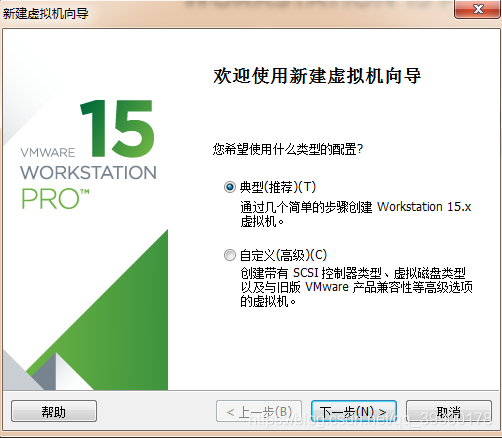
选择自定义高级选项配置,如果选择典型配置,创建一个非常简易的虚拟机,安装也非常简单,但是有很多的功能包并没有。
硬件兼容性,默认的就行。
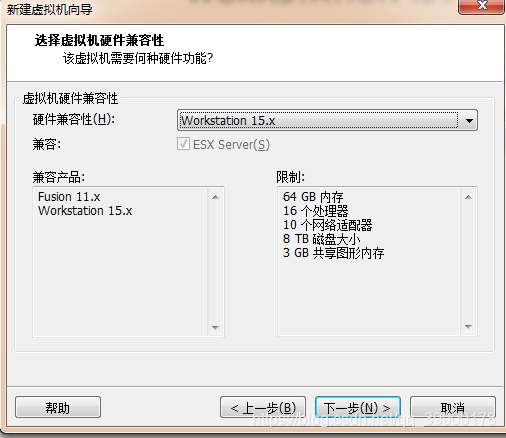
安装客户机操作系统界面,这一步的选择很关键,如下图:
这里一定要选择稍后安装操作系统选项,不可选择中间的选项,如果选择中间的那个选项,后面执行的和前面典型配置一样,进行简易安装。
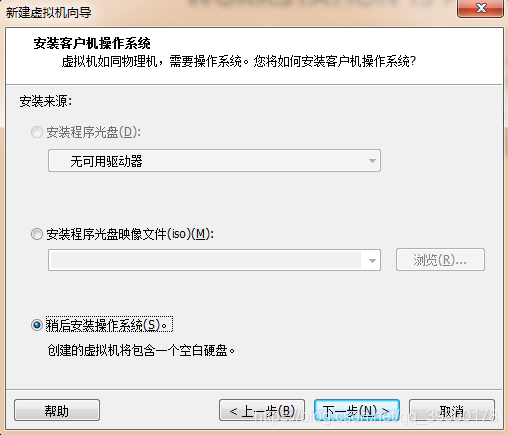
选择系统,根据自己需求选择。
我的镜像
![]()
系统Linux
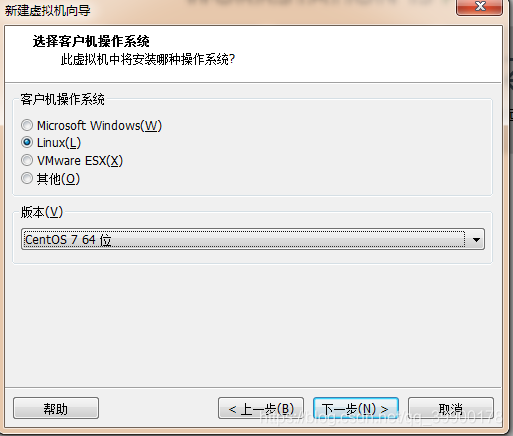
输入你的虚拟机名称,安装的位置。
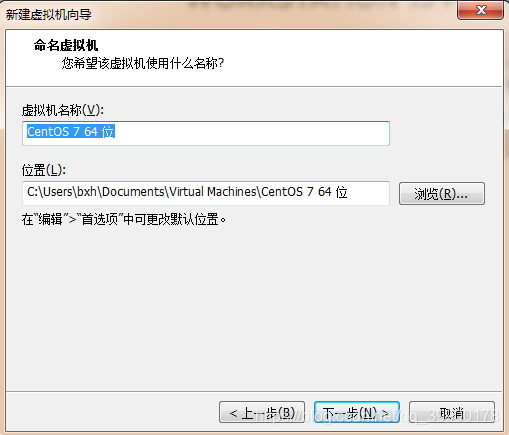
输入你想要的处理器数量以及处理器核心数量。
这个先默认,用着配置低的话再改
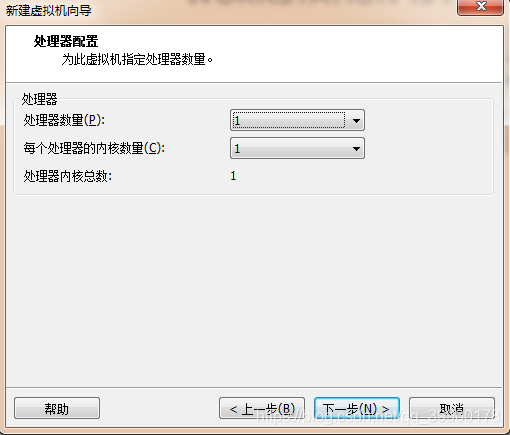
根据你的实际需要,设置你的虚拟机内存(安装完以后还可以根据需要改的)。
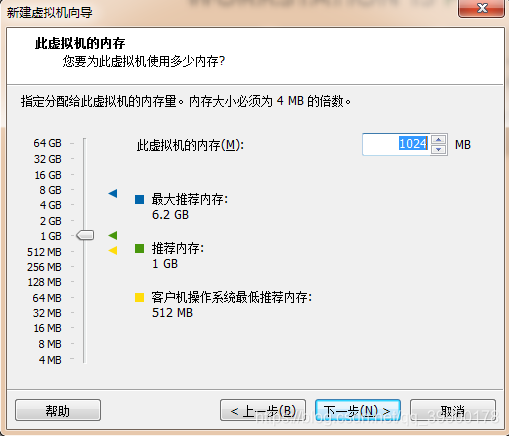
选择网络连接,一般使用桥接网络或者NAT连接,两者区别度娘。
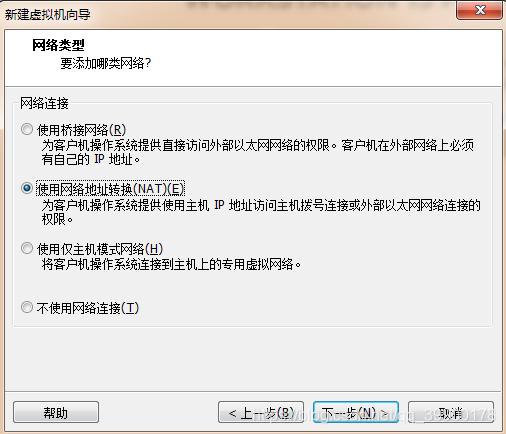
选择默认。

选择默认。
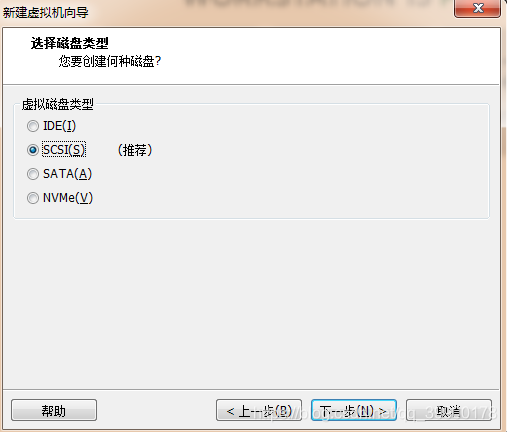
根据需要选择磁盘,我不懂,一般默认,想了解去问度娘
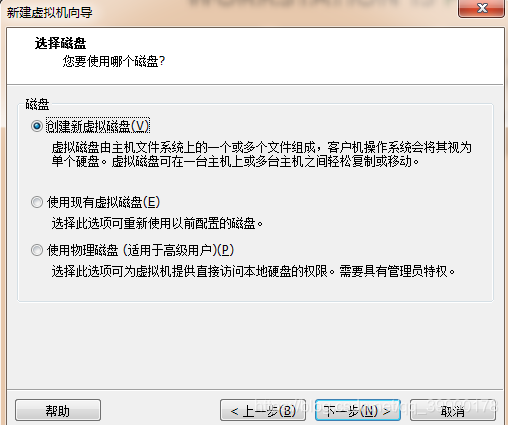
根据需要选择磁盘容量,个人选择单个。
我的是Centos7,直接20
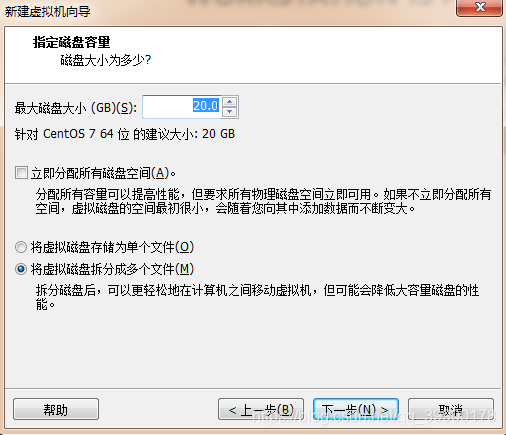
选择位置。
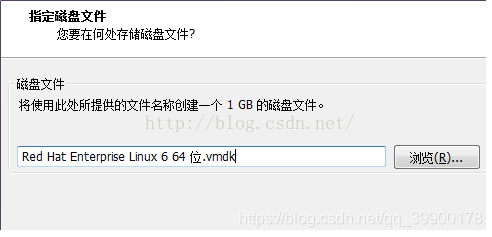
如图,这一步至关重要。
不要直接点击完成,否则开启虚拟机会找不到操作系统,要点击自定义硬件,
点击新CD/DVD(SAT…自动检测 选项,选择使用ISO映像文件,选择本地的镜像文件
ISO文件自行下载(推荐DVD IOS类型)
Index of /centos/7/isos/x86_64/
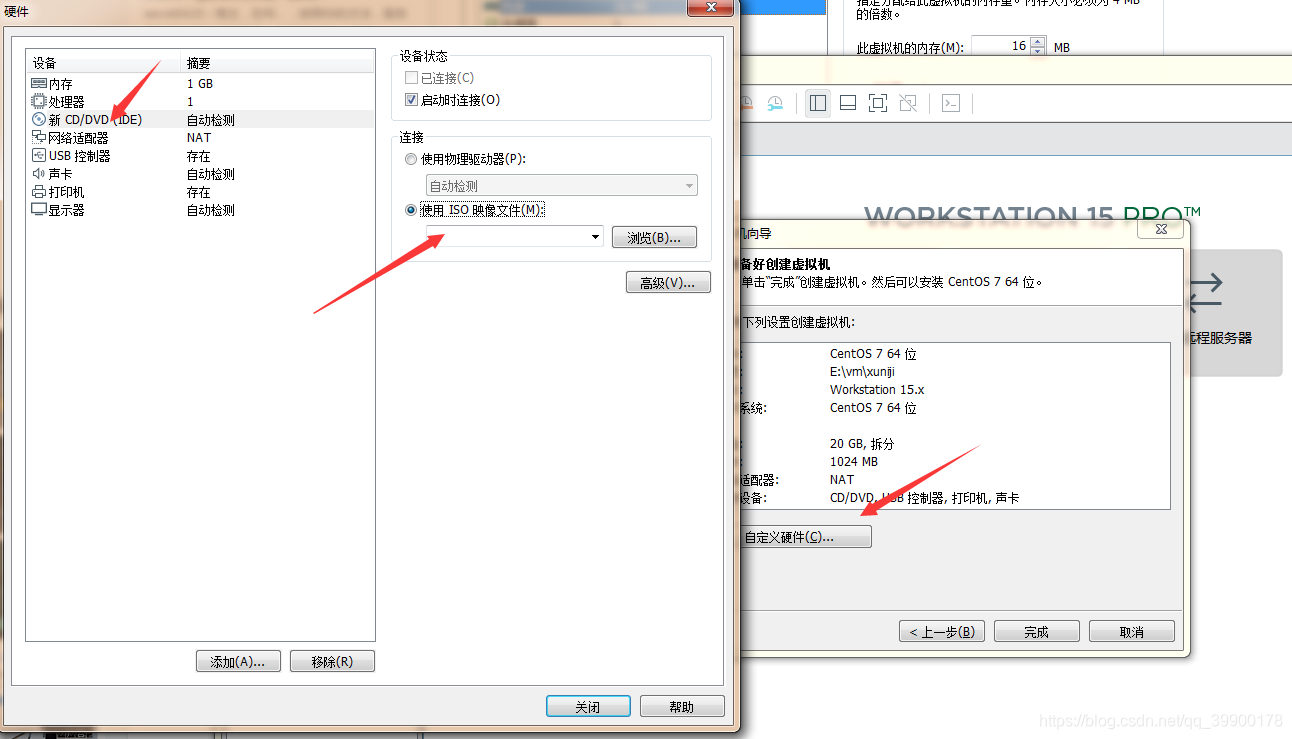
点击关闭完成即可
vm没有ip地址
vi /etc/sysconfig/network-scripts/ifcfg-ens33
ens33 注意看这个修改的文件后缀
把ONBOOT的状态no改为yes
然后重启,应该就没问题了。
时间不一致
查看是否下载时间同步服务器:rpm -qa | grep ntp
未安装状态
![]()
安装命令:yum install -y ntp
已安装状态

启动时间同步服务器:systemctl start ntpd
查看时间:date
![]()
设置虚拟机时间和本地windows电脑时间同步:ntpdate cn.pool.ntp.org
修改为当地时间:cp /usr/share/zoneinfo/Asia/Shanghai /etc/localtime
查看时间:date
![]()
开机自启动:systemctl enable ntpd
以上在root用户下操作的,如果不是root用户,要在所有命令前要加上sudo





















 2952
2952











 被折叠的 条评论
为什么被折叠?
被折叠的 条评论
为什么被折叠?








